- English (English)
- Bulgarian (Български)
- Chinese Simplified (简体中文)
- Czech (Čeština)
- Danish (Dansk)
- Dutch (Nederlands)
- French (Français)
- German (Deutsch)
- Greek (Ελληνικά)
- Hungarian (Magyar)
- Italian (Italiano)
- Japanese (日本語)
- Korean (한국어)
- Polish (Polski)
- Portuguese (Brazilian) (Português (Brasil))
- Slovak (Slovenský)
- Spanish (Español)
- Swedish (Svenska)
- Turkish (Türkçe)
- Ukrainian (Українська)
- Vietnamese (Tiếng Việt)
搜尋和編校
PDF 編輯器讓您可移除 PDF 文件中的機密資訊,然後再發佈。要達成這一點,請執行以下步驟:
- 按一下窗格左側的
 頁籤或按一下檢視 > 搜尋以開啟搜尋窗格。
頁籤或按一下檢視 > 搜尋以開啟搜尋窗格。 - 導覽到編校頁籤。
- 位於 尋找內容文字欄位:
- 鍵入您想要尋找的單詞或片語
- 或按一下
 圖示並從下拉式清單中選取 使用關鍵字清單尋找,以使用自訂清單搜尋文字。
圖示並從下拉式清單中選取 使用關鍵字清單尋找,以使用自訂清單搜尋文字。 - 與您的查詢匹配的字詞或片語將在文件中反白顯示。
 搜尋結果將被安排入群組,您將能夠反白顯示整個群組。
搜尋結果將被安排入群組,您將能夠反白顯示整個群組。
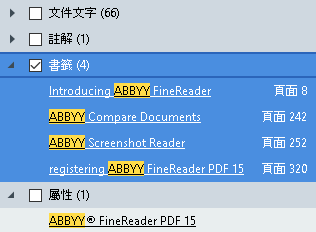
- 如果需要的話,請按一下
 圖示旁的箭頭並選取以下任何一項:
圖示旁的箭頭並選取以下任何一項: - 完全相符將僅能找到與您在搜尋方塊中所輸入的字詞完全相符的的字詞。
例如搜尋字詞「correct」將不會找到像是「incorrectly」或「correction」的字詞。 - 大小寫相符將僅能找到與您的查詢大小寫匹配的字詞。
例如搜尋字詞「Editor」將不會找到「editor」或「EDITOR」。 - 在搜尋結果中,對要編校的字詞或片語進行標示。
 如需一次編校數個字詞或片語,可於搜尋窗格中選取適用數值。
如需一次編校數個字詞或片語,可於搜尋窗格中選取適用數值。 - 按一下編校。
這將會移除已選取字詞或片語並以及各出現位置的顏色顯示。
- 儲存您的變更。
如果您需要對文件中的重複單字或單字組合(例如,有關您機構的機密資訊等)進行搜尋與編校,請為這些單字建立一個關鍵字清單,而後使用清單來進行適用文字的搜尋與編校。執行方式如下,按一下  圖示,其位於 尋找內容文字欄位,並從下拉式清單中選取以下其中一項:
圖示,其位於 尋找內容文字欄位,並從下拉式清單中選取以下其中一項:
- 新增關鍵字至清單將目前位於文字欄位中的單字或單字組合新增至關鍵字清單中;
- 使用關鍵字清單尋找使用自訂關鍵字清單搜尋文字;
- 編輯關鍵字清單...新增、修改、刪除關鍵字,以及將關鍵字儲存為清單。
 要儲存您對清單已進行的變更並使用已修改的關鍵字清單進行搜尋,請按一下儲存並新增。
要儲存您對清單已進行的變更並使用已修改的關鍵字清單進行搜尋,請按一下儲存並新增。
 要檢視特定清單中的所有關鍵字,請將游標移動至清單名稱上。
要檢視特定清單中的所有關鍵字,請將游標移動至清單名稱上。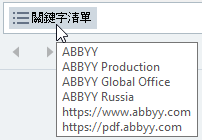
 要關閉關鍵字清單,請按一下
要關閉關鍵字清單,請按一下  圖示,其位於名稱旁,或取消選取使用關鍵字清單尋找。
圖示,其位於名稱旁,或取消選取使用關鍵字清單尋找。
04.03.2022 7:13:34